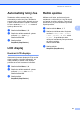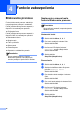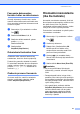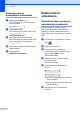User's Guide
Table Of Contents
- PRÍRUČKA UŽÍVATEĽA MFC-250C MFC-290C MFC-297C
- Informácie o schválení a oznámenie o zostavení a publikovaní
- Vyhlásenie o zhode ES
- Obsah
- Časť I: Všeobecné
- 1 Všeobecné informácie
- 2 Vkladanie papiera a dokumentov
- 3 Všeobecné nastavenia
- 4 Funkcie zabezpečenia
- Časť II: Fax
- 5 Odosielanie faxu
- Vstup do režimu Fax
- Hromadné rozosielanie (iba čiernobielo)
- Ďalšie funkcie odosielania
- 6 Prijímanie faxu
- 7 Telefón a externé zariadenia
- 8 Vytáčanie a ukladanie čísiel
- 9 Tlač správ
- 5 Odosielanie faxu
- Časť III: Kopírka
- 10 Kopírovanie
- Ako kopírovať
- Možnosti kopírovania
- 10 Kopírovanie
- Časť IV: Priama tlač fotografií
- 11 Tlač fotografií z pamäťovej karty alebo USB flash disku
- Práca s aplikáciou PhotoCapture Center™
- Tlač z pamäťovej karty alebo USB flash disku bez počítača
- Skenovanie na pamäťovú kartu alebo USB flash disk bez počítača
- Použitie aplikácie PhotoCapture Center™ z počítača
- Používanie pamäťovej karty alebo USB flash disku
- Štruktúra priečinkov na pamäťových kartách (iba modely MFC-290C a MFC-297C) alebo USB flash diskoch
- Začíname
- Ako tlačiť z pamäťovej karty alebo USB flash disku
- Nastavenia tlače aplikácie PhotoCapture Center™
- Skenovanie na pamäťovú kartu alebo USB flash disk
- Význam chybových hlásení
- Práca s aplikáciou PhotoCapture Center™
- 12 Tlač fotografií z fotoaparátu
- 11 Tlač fotografií z pamäťovej karty alebo USB flash disku
- Časť V: Programové vybavenie
- Časť VI: Dodatky
- A Bezpečnostné a informačné pokyny
- B Odstraňovanie problémov a bežná údržba
- C Ponuka a funkcie
- D Špecifikácie
- E Register
- Index
- brother SVK
26
5
Vstup do režimu Fax 5
Ak chcete vstúpiñ do režimu faxu, stlačte
tlačidlo (Fax) a tlačidlo sa rozsvieti
nazeleno.
Faxovanie z APD
(iba MFC-290C a MFC-297C) 5
a Skontrolujte, či je zariadenie v režime
Fax .
b Vložte dokument do APD lícom nadol.
(Pozri Používanie APD (Iba modely
MFC-290C a MFC-297C) na strane 17.)
c Pomocou číselných tlačidiel, krátkej
voľby alebo vyhľadávania zadajte
faxové číslo.
d Stlačte tlačidlo Mono Start (Štart ČB)
alebo Colour Start (Štart Farba).
Zariadenie začne skenovañ dokument.
Poznámka
• Ak chcete skenovanie zrušiñ, stlačte
tlačidlo Stop/Exit (Stop/Koniec).
• Ak odosielate čiernobiely fax a pamäñ je
zaplnená, fax sa odošle v reálnom čase.
Odosielanie faxu zo skla
skenera 5
Pomocou skla skenera môžete po jednom
faxovañ stránky knihy. Dokument môže mañ
formát až do veľkosti Letter alebo A4.
Nie je možné odosielañ farebné faxy s
viacerými stranami.
Poznámka
(Iba MFC-290C a MFC-297C)
Keďže môžete skenovañ naraz iba jednu
stranu, pri odosielaní viacstranového
dokumentu bude pohodlnejšie použiñ
automatický podávač dokumentov.
a Skontrolujte, či je zariadenie v režime
Fax .
b Položte dokument na sklo skenera
lícom nadol.
c Pomocou číselných tlačidiel, krátkej
voľby alebo vyhľadávania zadajte
faxové číslo.
d Stlačte tlačidlo Mono Start (Štart ČB)
alebo Colour Start (Štart Farba).
Keď stlačíte tlačidlo
Mono Start (Štart ČB), zariadenie
začne skenovañ prvú stranu. Prejdite
ku kroku e.
Keď stlačíte tlačidlo
Colour Start (Štart Farba),
zariadenie začne skenovañ
dokument.
e Vykonajte jednu z nasledujúcich činností:
Ak chcete odoslañ jednu stranu,
stlačením tlačidla 2 vyberte možnosñ
Nie (alebo znovu stlačte tlačidlo
Mono Start (Štart ČB)).
Zariadenie začne odosielañ dokument.
Ak chcete odoslañ viac ako jednu
stranu, stlačením tlačidla 1 vyberte
možnosñ Ano a prejdite ku kroku f.
f Umiestnite ďalšiu stranu na sklo skenera.
Stlačte tlačidlo OK.
Zariadenie začne skenovañ dokument.
(Zopakujte kroky e a f pre každú
ďalšiu stranu.)
Odosielanie faxu 5